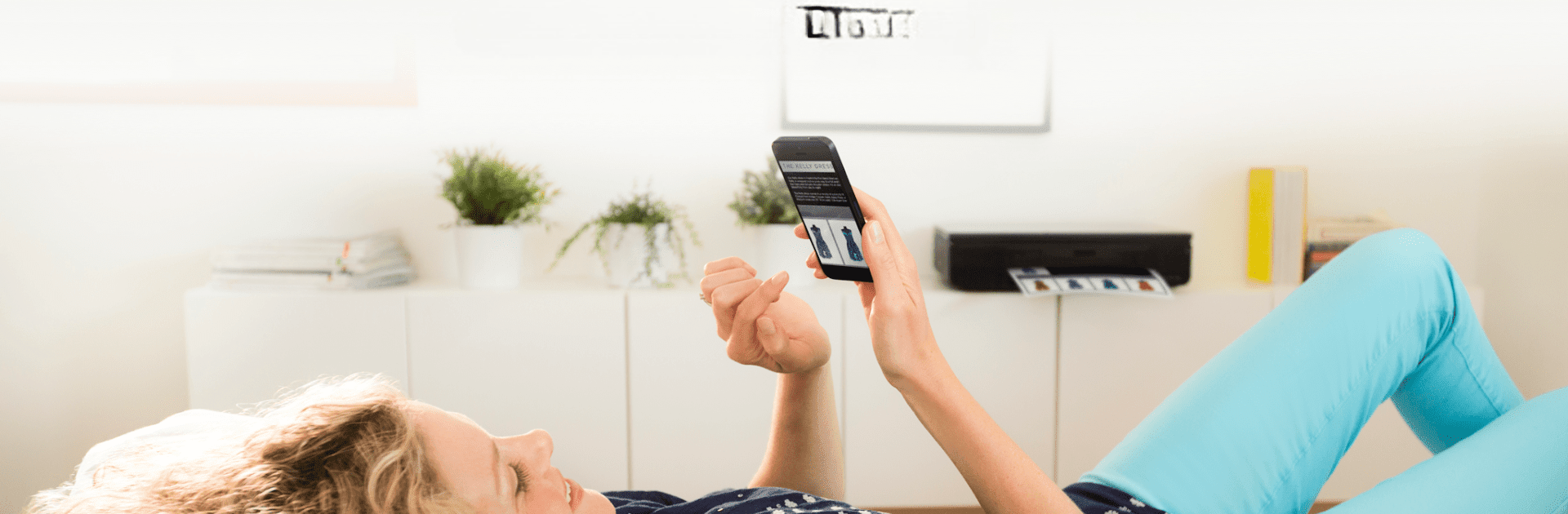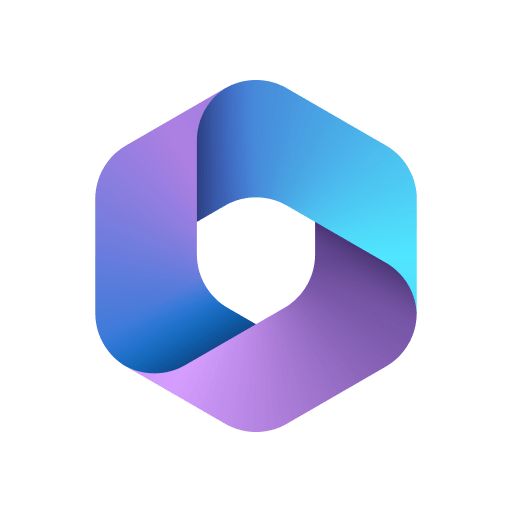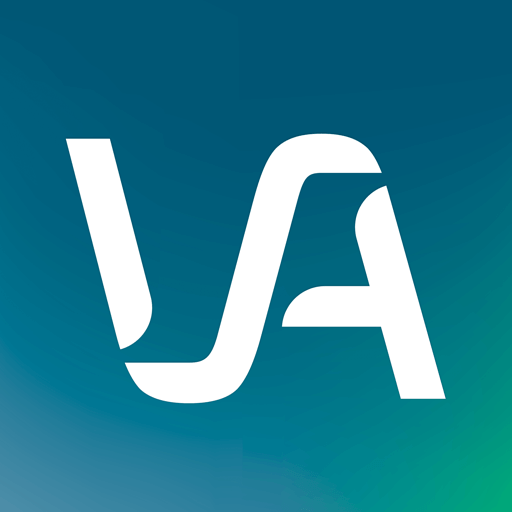Warum beschränkst du dich noch auf deinen winzigen Handybildschirm? Nutze HP Druckdienst-Plug-In von HP Inc. viel besser, nämlich auf deinem PC oder Mac – mit BlueStacks, dem weltweit führenden Android-Emulator.
Über die App
Das HP Druckdienst-Plug-In ist der praktische Druckertreiber von HP Inc., den du benötigst, um mühelos Dokumente, E-Mails und Bilder aus unterstützten Apps auf diversen HP Druckern zu drucken. Egal ob du einen HP OfficeJet, HP LaserJet oder andere Modelle der Marke besitzt – einfaches und schnelles Drucken ist garantiert.
App-Funktionen
Einfache Druckerverbindung:
Verbinde deinen HP Drucker über dasselbe Netzwerk, Wi-Fi Direct oder per USB On-the-Go und schon kannst du losdrucken.
Intuitive Druckoption:
Wähle „Drucken oder mit PSP teilen“ und tippe auf die Menü-Schaltfläche, um alle Druckeinstellungen sichtbar zu machen. Das Layout kann je nach deinem Android™ Gerät variieren.
Nahtlose Android™ Kompatibilität:
Unterstützt Geräte ab Android™ Lollipop™ (v5.0). Nutzer älterer Versionen müssen das Plugin vielleicht in ihren Geräteeinstellungen aktivieren.
Einfache Bedienung mit BlueStacks:
Für eine bequeme Nutzung könnte BlueStacks auf deinem PC, Mac oder Laptop hilfreich sein.
Bereit, HP Druckdienst-Plug-In in seiner ganzen Pracht auf deinem größeren Bildschirm zu erleben? Lade jetzt BlueStacks herunter.